PDF dosyaları, formatınızı her yerde korudukları için belgeleri paylaşmanın vazgeçilmez bir yoludur. Öte yandan, SVG dosyaları web grafikleri ve tasarım işleri için tercih edilmektedir çünkü boyutlandırıldıklarında kalite kaybı yaşamazlar.
PDF'yi SVG dosyalarına dönüştürmek zorlayıcı olabilir çünkü tüm vektör grafikleri ve metni keskin ve net tutmayı gerektirir. Ancak bu dönüşüm, web tasarımı, grafik düzenleme ve etkileşimli görseller gibi birinci sınıf, ölçeklenebilir grafikler gerektiren görevler için önemlidir. Bu yazıda, bu iki dosya türü arasındaki farkları keşfedecek ve PDF'den SVG'ye dosya dönüştürmeyi çeşitli araçlar kullanarak nasıl yapabileceğinizi açıklayacağız.
SVG vektör dosyası nedir?
PDF'leri vektör dosyalarına dönüştürme konusuna girmeden önce, son bahsedilen konuyu bir an için ele alalım. SVG (Scalable Vector Graphics) dosyası, görüntü kalitesinden ödün vermeden sonsuz şekilde ölçeklenebilen bir görüntü formatıdır. Bu özellik, web kullanımı için idealdir; görüntülerin her cihazda ve her boyutta net ve keskin kalmasını sağlar.
SVG dosyalarının yaygın kullanımları
Simge: Farklı ekran çözünürlüklerine kolayca uyum sağlar, duyarlı web tasarımı için mükemmeldir.
Logolar: Logoların her cihazda veya ekran boyutunda keskin ve profesyonel görünmesini sağlar.
Grafikler ve diyagramlar: Etkileşimli ve detaylı görsel veri sunumuna olanak tanır.
İllüstrasyonlar: Ne kadar yakınlaştırırsanız yakınlaştırın, yüksek detay ve kaliteyi korur.
Animasyonlar: İlgi çekici ve dinamik web içeriği oluşturur.
PDF ve SVG: Farkları Nedir?
Metin ağırlıklı dosyalarla mı yoksa detaylı grafiklerle mi çalışıyorsanız, her formatın sunduğunu bilmek kararınızı kolaylaştırabilir.
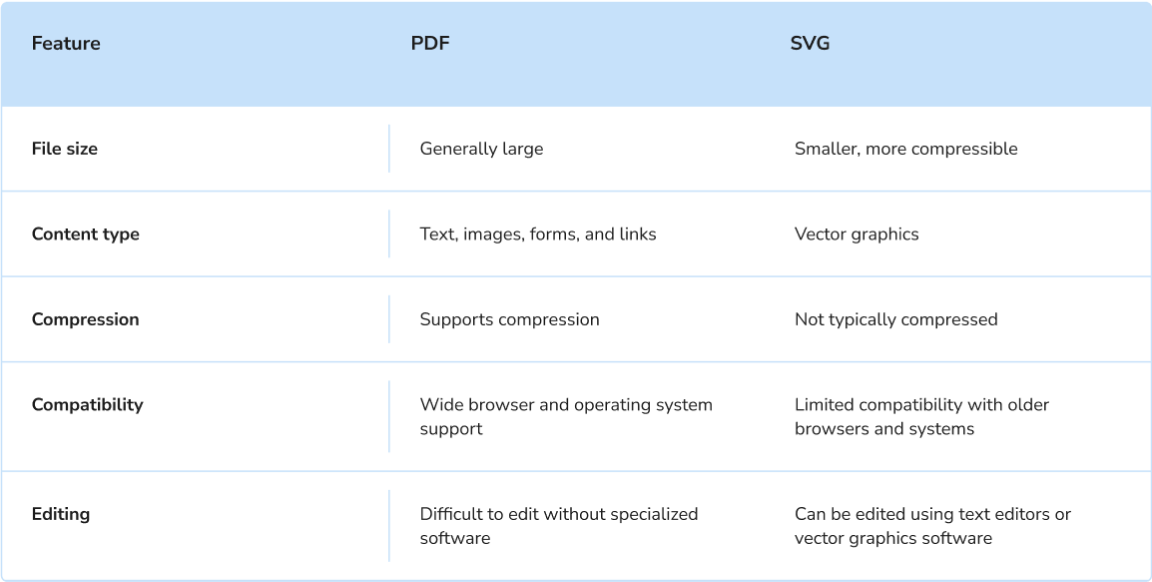
PDF dosyalarını çevrimiçi nasıl SVG'ye dönüştürebilirsiniz PDF Guru ile
Çevrimiçi PDF'den vektöre dönüştürücü aracımızla, belgenizi yükleyebilir ve yaklaşık bir dakika içinde işlenmesini sağlayabilirsiniz. İşte nasıl çalıştığı:
- 1
- PDF Guru hesabınıza giriş yapın ve PDF'den SVG aracına gidin.
- 2
- PDF dosyasını yüklemek için + butonuna tıklayın ya da dosyayı yükleme alanına sürükleyip bırakın.
- 3
- PDF'den SVG'ye dönüştürücünün isteğinizi tamamlaması için birkaç saniye bekleyin.
- 4
- İşlem tamamlandığında, SVG görüntüsü otomatik olarak cihazınıza indirilecek ve hesaba kaydedilecektir.
Eğer dosyanızın formatını değiştirmeden önce düzenlemeniz gerekiyorsa, sizin için çözümümüz var. PDF düzenleyicimiz ile metin ve görüntü gibi öğeleri kolayca değiştirebilir, silebilir veya ekleyebilirsiniz. Bu, belgenizin son dönüşümden önce mükemmel görünmesini sağlamanın sorunsuz bir yoludur.
PDF'yi Mac'te SVG'ye Nasıl Dönüştürürsünüz
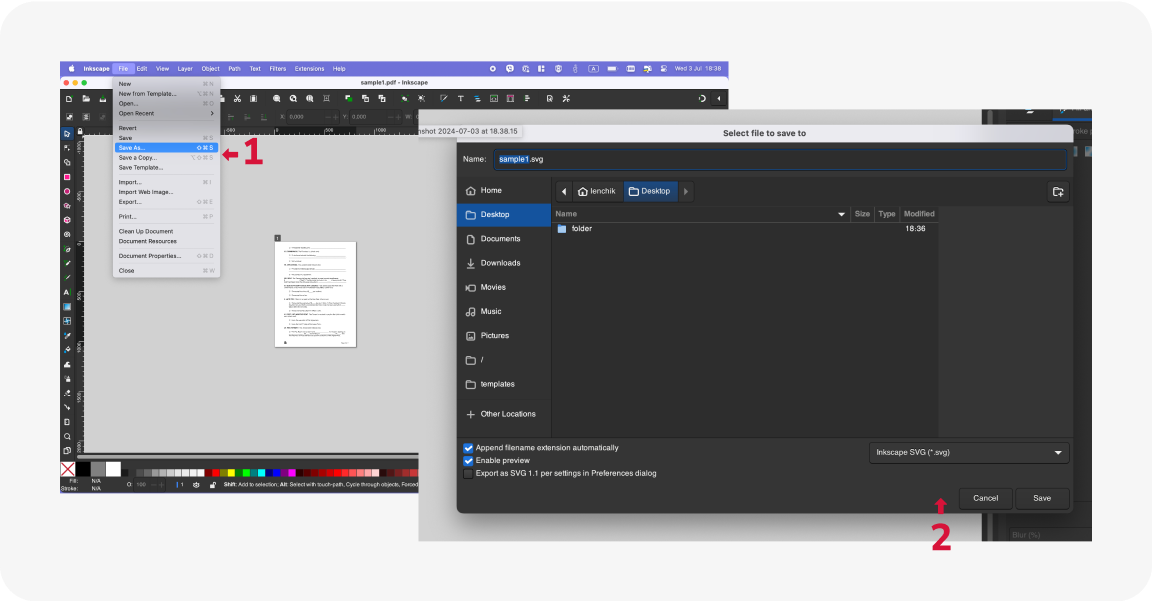
Mac'in PDF'leri SVG dosyalarına dönüştürmek için yerleşik araçları olmasa da, iki seçeneğiniz var:
Tüm işletim sistemleri ve cihazlarla uyumlu olan çevrimiçi dönüştürücümüzü kullanabilirsiniz.
Ya da SVG vektör görüntüleri oluşturmak ve düzenlemek için mükemmel, ücretsiz ve kullanıcı dostu bir tasarım aracı olan Inkscape'i deneyebilirsiniz. İşte adımlar:
- 1
- Inkscape'i bilgisayarınıza indirin, yükleyin ve açın.
- 2
- PDF dosyanızı bu uygulamaya içe aktarın.
- 3
- Üst araç çubuğunda Dosya'ya tıklayın, ardından Farklı Kaydet... seçeneğini belirleyin.
- 4
- Açılan pencerede, çıktı formatı olarak SVG'yi seçin ve Kaydet'e tıklayın. Dosyanız birkaç saniye içinde SVG olarak dönüştürülüp kaydedilecektir.
Bu yazılım, PDF dosyasını Windows ve Linux gibi diğer işletim sistemlerinde de SVG'ye dönüştürebilir.
PDF'leri SVG dosyalarına dönüştürme seçenekleri sınırlı olsa da, Adobe Illustrator olmadan bile iki güvenilir seçeneğiniz var: PDF Guru gibi çevrimiçi dönüştürücüler veya Inkscape. Karar vermek için dosya formatlarını ne sıklıkla değiştirdiğinizi ve PDF'leri sıkıştırma, imzalama, birleştirme ve düzenleme gibi ek özelliklere ihtiyaç duyup duymadığınızı göz önünde bulundurun.
PDF Guru, bu yetenekleri sunarak kapsamlı belge yönetimi için ideal hale gelir. Vektör düzenlemeye odaklanan ara sıra dönüşümler için Inkscape harika bir ücretsiz seçenektir. İhtiyaçlarınızı ve iş akışınızı değerlendirerek görevleriniz için en iyi aracı seçin.
